来源:小编 更新:2025-02-25 03:39:16
用手机看
亲爱的电脑小伙伴,你是不是也遇到了这个让人头疼的问题——安卓子系统突然罢工了?别急,今天就来给你支个招,让你轻松修复安卓子系统,让它重新焕发生机!
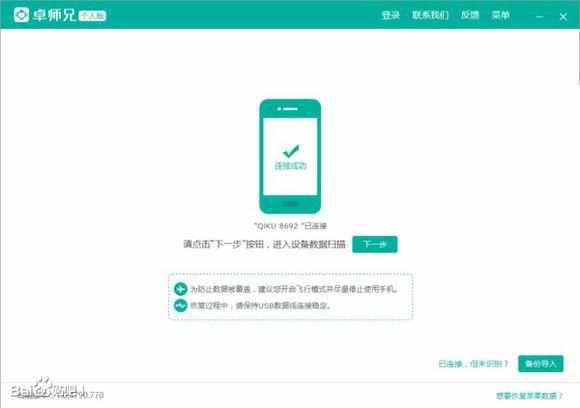
首先,你得确认你的电脑是不是符合运行安卓子系统的条件。别小看这一步,它可是修复问题的关键哦!根据微软官方的要求,你的电脑至少得有8GB的RAM和64位处理器。还有,别忘了检查你的Windows 11版本是不是最新的,这样才能确保安卓子系统正常运行。
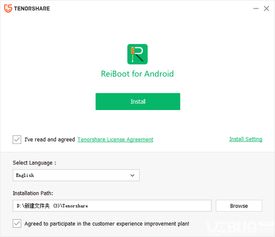
如果检查完系统要求后,安卓子系统还是无法启动,那咱们就得重新安装一下了。首先,打开设置,找到应用,然后点击应用和功能。在这里,你就能看到已安装的Windows Subsystem for Android了。点击它,选择卸载,然后按照提示完成操作。
接下来,打开Microsoft Store,搜索Windows Subsystem for Android,然后点击安装。安装完成后,重启你的电脑,安卓子系统应该就能正常运行了。
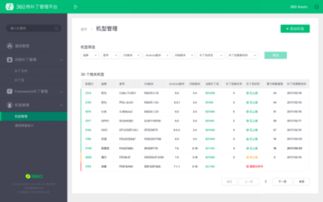
虚拟化技术是安卓子系统运行的关键,所以咱们得确保它已经开启。重启电脑,进入BIOS设置,找到虚拟化选项,将其开启。如果不确定怎么操作,可以查阅你的电脑说明书或者在网上搜索相关教程。
此外,还要确保Hyper-V已经安装。打开设置,找到可选功能,点击添加功能,然后找到并安装Hyper-V。安装完成后,重启电脑,让这些设置生效。
有时候,安卓子系统无法启动是因为WSA服务没有正常运行。打开运行对话框,输入services.msc,然后按回车键。在这里,你就能看到Windows Subsystem for Android Service了。如果它的状态是停止的,就右键点击它,选择启动。
如果以上方法都无法解决问题,那咱们就只能尝试重置WSA了。打开设置,找到应用,然后点击应用和功能。在这里,你就能看到已安装的Windows Subsystem for Android了。点击它,选择高级选项,然后找到重置选项。
点击重置,等待大约一分钟,安卓子系统就会重置完成。重置后,你的安卓子系统应该就能正常运行了。
修复安卓子系统其实并没有那么难,只要按照以上步骤操作,相信你一定能够成功。当然,在修复过程中,也要注意备份重要数据,以免造成不必要的损失。希望这篇文章能帮到你,让你的安卓子系统重新焕发生机!